


在当今互联网无处不在的时代,IP地址作为互联网通信的基础,扮演着不可或缺的角色。无论是进行网络配置、解决连接问题,还是进行网络安全设置,了解电脑的IP地址都显得尤为重要。本文将为你提供几种简单有效的方式,助你轻松查看Win10中的IP地址,无需复杂的操作,轻松搞定网络问题。
方法一:通过系统设置查看IP地址
1、点击开始菜单,打开【设置】,选择“网络和Internet”设置选项。
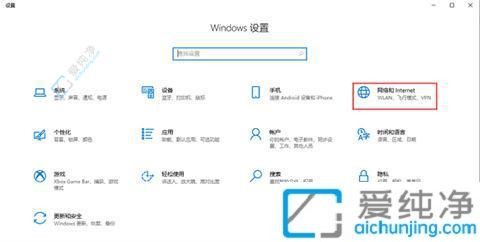
2、在“网络和Internet”设置中,点击“硬件属性”,然后点击“以太网”。
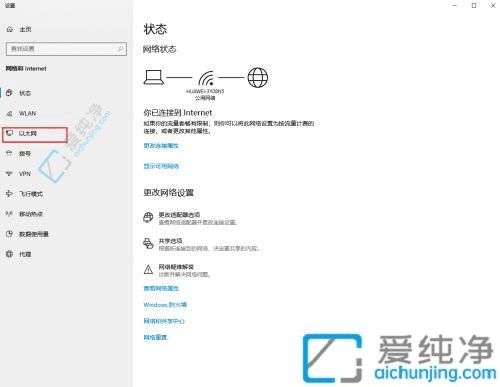
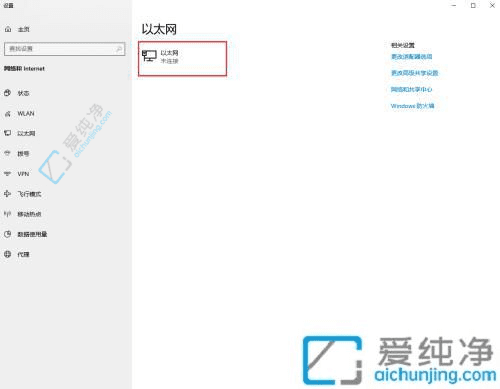
3、在“IP 设置”的“IPv4 地址”中查看电脑的IP地址。
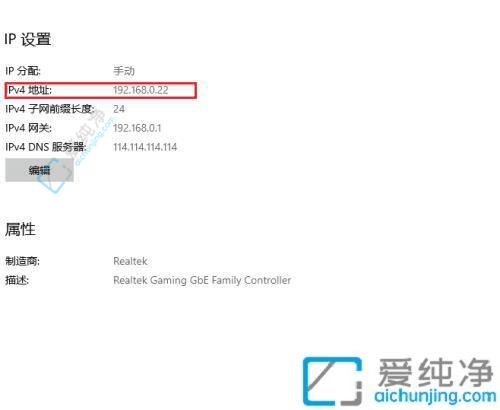
方法二:通过命令提示符查看IP地址
1、按下“WIN+R”组合键,打开运行窗口,输入“cmd”,然后点击“确定”。
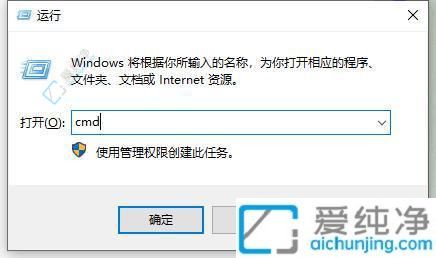
2、在打开的命令提示符窗口中,输入“ipconfig /all”,按下Enter键。
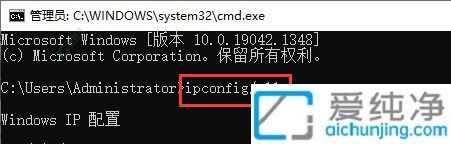
3、查看“IPv4 地址”,即为本地电脑的IP地址。
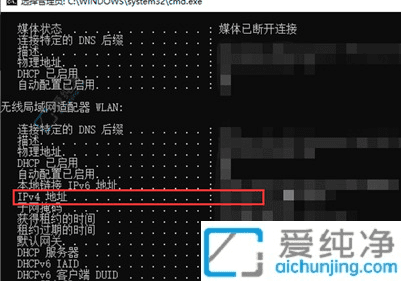
通过以上介绍的几种方法,你已经成功了解了如何在Win10中查看IP地址。无论是通过命令提示符、设置菜单,还是网络连接状态,一旦掌握这些技巧,你就能更加自如地管理网络环境,解决与连接相关的各种问题。
| 留言与评论(共有 条评论) |